|
Searching for
you

Ich habe
dieses Tutorial mit Erlaubnis von Meta übersetzt.
Ich bin sehr
stolz das sie mir die Erlaubnis gegeben
hat ihre
schönen Tutorials zu übersetzen.
Das Copyright
des Original Tutorials liegt bei Meta.
Dieses
Tutorial wurde von
meiner Tochter
Karin übersetzt.
Das Tutorial
darf nicht kopiert und auf
anderen Seiten
zum Download angeboten werden.
Thank you very
much Meta for allowing me to translate your great Tutorials.
Hier ist der
Link zum Original Tutorial:
http://www.meetjesplekje.nl/PSP_02/Searching-for-you/searching_for_you.htm
Ich habe diese
Tutorial mit PSPX3 gemacht.
Funktioniert
aber auch mit anderen Versionen.
Für dieses
Tutorial brauchst
Das Material
HIER
Filter:
Italien
Editors Effekt - Effetto Fantasma
Simple - Top
Left Mirror
L & K
landsiteofwonders - Raisa
MuRa`s Meister
- Copies
Hast du alles
dann lass uns anfangen.
Stelle deine
Vordergrundfarbe auf #191919
Stelle deine
Hintergrundfarbe auf #d97fa0
Als
Vordergrund stelle noch diesen Farbverlauf ein
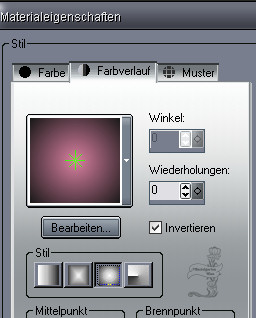
1.)
Öffne ein
transparentes Bild mit 700 x 500 Pixel
Fülle die
Ebene mit dem Farbverlauf
Ebene - Neue
Rasterebene
Auswahl -
Alles Auswählen
Öffne die
Tube Alies 429-vrouw-28022011
Bearbeiten -
Kopieren
Bearbeiten -
Einfügen in eine Auswahl
Auswahl -
aufheben
Effekte -
Bildeffekte - Nahtlos Kacheln (Standarteinstellung)
Anpassen -
Bildunschärfe - Gauscher Weichzeichner - Radius 40
Ebene nach
unten zusammen fassen
2.)
Auswahlwerkzeug - Benutzerdefinierte Auswahl
Oben: 0
Links: 335
Unten: 500
Rechts: 375
Auswahl in
eine Ebene umwandeln
Ebene -
duplizieren
Aktiviere die
Original Ebene
Auswahl -
aufheben
Effekte -
Filter - Italien Editors Effekt - Efetto Fantasma
Beide Werte
stelle auf 10
Aktiviere die
obere Ebene
Bild -
Horizontal spiegeln ( Im PSP X3 ist das wenden)
Ebene nach
unten zusammen fassen
Effekte -
Filter - Italien Editors Effekt - Efetto Fantasma
Beide Werte
stelle auf 10
Effekte - 3D
Effekte - Schlagschatten
Vertikal: 1
Horizontal: 1 Deckfähigkeit: 100 Unschärfe: 1,00 Farbe: schwarz
Vertikal: -1
Horizontal: -1 Deckfähigkeit: 100 Unschärfe: 1,00 Farbe: schwarz
Bearbeiten -
Kopieren
Bearbeiten -
Einfügen als neues Bild
Speicher dir
das Bild als .psp ab. Wir brauchen es später noch
Zurück auf
dein Originalbild
Effekte -
Kanteneffekte - Nach zeichnen
Effekte -
Filter - MuRa´s Meister - Copies
Links stelle
auf *Line
Setze bei
Number auf 2
Die anderen
Einstellungen bleiben
3.)
Ebene - Neue
Rasterebene
Setze deine
Hintergrundfarbe auf #191919
Auswahl -
Benutzerdefinierte Auswahl
Oben: 0
Links: 95
Unten: 185
Rechts: 282
Fülle die
Auswahl mit der Hintergrundfarbe
Ebene -
duplizieren
Auswahl -
aufheben
Effekte -
Filter - Italien Editors Effect - Efetto Fantasma
Stelle beide
Werte auf 20
Effekte -
Textureffekte - Jalousie
Breite: 2
Deckfähigkeit: 80
Farbe:
#d97fa0
Haken bei
Horizontal Licht von oben Links
Setze die
Deckfähigkeit auf 68% herunter
Effekte - 3D
Effekte - Schlagschatten
Vertikal: 5
Horizontal: 5 Deckfähigkeit: 30 Unschärfe: 15,00 Farbe: schwarz
Vertikal: -5
Horizontal: -5 Deckfähigkeit: 30 Unschärfe: 15,00 Farbe: schwarz
Ebene nach
unten zusammen fassen
Effekte - 3D
Effekte - Schlagschatten
Vertikal: 5
Horizontal: 5 Deckfähigkeit: 30 Unschärfe: 15,00 Farbe: schwarz
Vertikal: -5
Horizontal: -5 Deckfähigkeit: 30 Unschärfe: 15,00 Farbe: schwarz
Effekte -
Filter - Simple - Top Left Mirror
4.)
Aktiviere die
unterste Ebene (Rasterebene 1)
Setze deine
Hintergrundfarbe auf #d97fa0
Auswahl -
Benutzerdefinierte Auswahl
Oben: 0
Links: 10
Unten: 500
Rechts: 57
Auswahl in
eine Ebene umwandeln
Ebene an
erste Stelle schieben
Effekte - L &
K landsiteofwonders - Raisa
Setze bei
Control 0 auf 36
Auswahl
aufheben
Auswahlwerkzeug - Benutzerdefinierte Auswahl
Oben: 0
Links: 23
Unten: 500
Rechts: 43
Auswahl in
eine Ebene umwandeln
Auswahl
aufheben
Effekte -
Filter - Italien Editors Effect - Efetto Fantasma
Beide Werte
stelle auf 10
Ebene nach
unten zusammen fassen
Stelle dir
dein Lineal ein
Mit dem
Verschiebewerkzeug schiebe von rechts nach Links auf 25
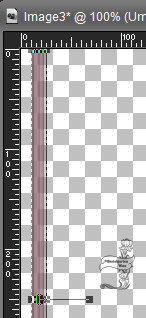
Ebene
duplizieren
Schliesse die
Ebene in dem du auf das Auge klickst
Aktiviere die
Originalebene
Effekte -
Verzerrungseffekte - Wind - 100 von rechts
Wiederhole
den Effekt aber diesmal 100 von links
Effekte -
Verzerrungseffekte - Verzerren mit dieser Einstellung:
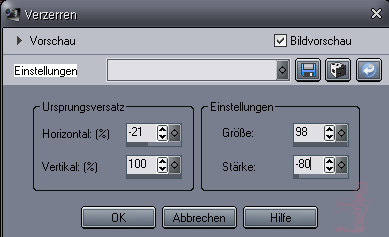
Ebene nach
unten verschieben
Ebene
duplizieren
Bild -
Vertikal spiegeln
Ebene nach
unten zusammen fassen
Setze den
Mischmodus auf Überzug
5.)
Aktiviere die
oberste wieder und mache sie sichtbar in dem du auf das Auge klickst
Effekte -
Bildeffekte - Verschiebung (Im PSP X3 ist das Versatz)
Horizontal:
338
Vertikal: 0
Transparent
angeklickt
Die
Deckfähigkeit stelle auf 40 herunter
Effekte -
Kanteneffekte - nach zeichnen
6.)
Aktiviere die
Unterste Ebene (Rasterebene 1 )
Aktiviere das
Bild was wir in Schritt 2 gemacht haben
Bearbeiten -
Kopieren
Bearbeiten -
Einfügen als neue Ebene
Effekte -
Bildeffekte - Verschiebung ( Im PSP X3 ist das Versatz)
Horizontal:
-300
Vertikal: 0
Transparent
angeklickt
Effekte -
Verzerrungseffekte - Welle mit dieser Einstellung:
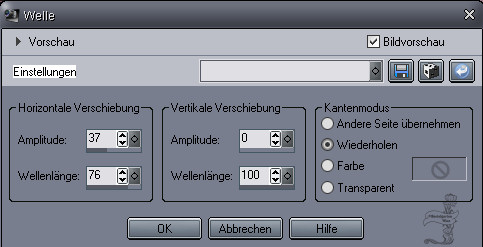
Effekte -
Verzerrungseffekte - Wind - 100 von Links
Setze den
Mischmodus auf Überzug und die Deckfähigkeit auf 50 herunter
Ebene -
duplizieren
Bild -
Vertikal spiegeln und die Deckfähigkeit auf 70 setzen
Aktiviere de
oberste Ebene
7.)
Öffne die
Tube Alies 420-man-15022011
Bearbeiten -
Kopieren
Bearbeiten -
Einfügen als neue Ebene
Bild - Größe
ändern auf 80 %
Kein Haken
bei allen Ebenen anpassen
Effekte -
Bildeffekte - Verschiebung (Im PSP X3 ist das Versatz )
Horizontal:
-236
Vertikal: -8
Transparent
angeklickt
Anpassen -
Farbton /Sättigung - Kolorieren
Farbton: 0
Sättigung: 0
Setze die
Deckfähigkeit auf 20 herunter
Nimm dein
Freihandauswahlwerkzeug
Punkt zu
Punkt Modus: Hinzufügen
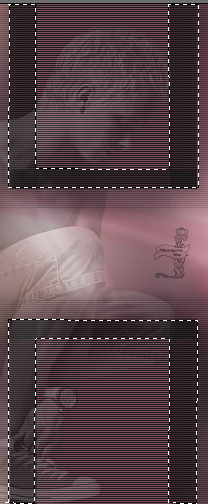
Drücke die
Entferntaste deiner Tastatur
Auswahl
aufheben
8.)
Aktiviere die
unterste Ebene (Rasterebene 1)
Ebene
duplizieren
Effekte -
Textureffekte - Textur
Suche dir da
die Textur winni.texture.025 mit dieser Einstellung:
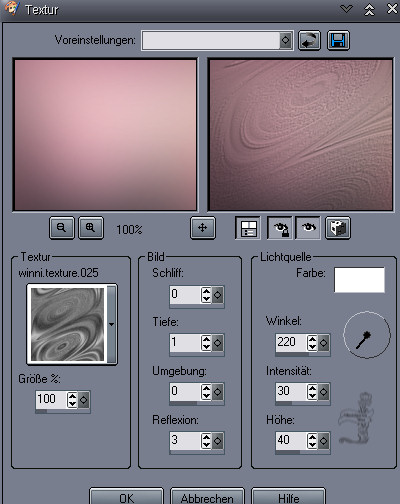
Setze den
Mischmodus auf Überzug
Aktiviere die
oberste Ebene (Rasterebene 4)
9.)
Öffne die
Tube Alies 429-vrouw-28022011
Bearbeiten -
Kopieren -
Bearbeiten -
Einfügen als neue Ebene
Bild - Größe
ändern auf 80 %
Kein Haken
bei allen Ebenen anpassen
Die Tube
sitzt so richtig
Ebene
duplizieren
Aktiviere die
Originalebene
Anpassen -
Unschärfe - Gauscher Weichzeichner - Radius 40
Anpassen -
Farbton / Sättigung - Resonanz - Stärke 99
(Achtung!!!
Diesen Effekt gibt es bei PSP 9 nicht)
Setze die
Deckfähigkeit auf 80 herunter
Aktiviere die
Obere Ebene
Effekte - 3D
Effekte - Schlagschatten
Vertikal: 15
Horizontal: 15 Deckfähigkeit: 30 Unschärfe: 25,00 Farbe: schwarz
10.)
Setze deinen
Namen oder dein Wasserzeichen
11.)
Aktiviere die
2te Ebene von unten
Bearbeiten -
Kopieren
Stelle deine
Vordergrundfarbe auf #191919
Stelle deine
Hintergrundfarbe auf #d97fa0
Ebene - Neue
Rasterebene
Auswahl -
Alles Auswählen
Fülle die
Auswahl mit der Vordergrundfarbe
Auswahl -
Auswahl ändern - Auswahl verkleinern um 1 Pixel
Fülle die
Auswahl mit deiner Hintergrundfarbe
Auswahl -
Auswahl ändern - Auswahl verkleinern um 2 Pixel
Fülle die
Auswahl mit der Vordergrundfarbe
Auswahl -
Auswahl ändern - Auswahl verkleinern um 1 Pixel
Drücke die
Entferntaste deiner Tastatur
Auswahl -
Alles Auswählen
Alle Ebenen
zusammen fassen
Bild - Rand
hinzufügen von 50 Pixel in der Hintergrundfarbe
Auswahl -
Umkehren
Auswahl in
eine Ebene umwandeln
Drücke die
Entferntaste deiner Tastatur
Fülle die
Auswahl mit deiner Vordergrundfarbe
Bearbeiten -
Einfügen in eine Auswahl
(Das Bild
sollte noch im Zwischenspeicher sein)
Effekte -
Kanteneffekte - nach zeichnen
Setze den
Mischmodus auf Überzug
Auswahl -
Auswahl ändern - Auswahl vergrößern um 4 Pixel
Alle Ebenen
zusammen fassen
Effekte - 3D
Effekte Schlagschatten
Vertikal: 15
Horizontal: 15 Deckfähigkeit: 30 Unschärfe: 25,00 Farbe: schwarz
Vertikal: -15
Horizontal: -15 Deckfähigkeit: 30 Unschärfe: 25,00 Farbe: schwarz
Auswahl
aufheben
12.)
Öffne die
Schrift Lady Iced mit dieser Einstellung:

Schreibe
deinen Text
Vektorebene
in eine Ebene umwandeln
Verschiebe
den Text nach unten
Alle Ebenen
zusammen fassen
Bild - Rand
hinzufügen von 2 Pixel in der Hintergrundfarbe
Speicher dir
dein Werk als .jpg ab
Ich hoffe dir
hat das Tutorial genauso viel Spaß gemacht
wie mir es zu
schreiben.
Dankeschön
fürs nachbasteln.
Die Tutorials
werden hier getestet

Home
Design bei Karin und
Romana
|